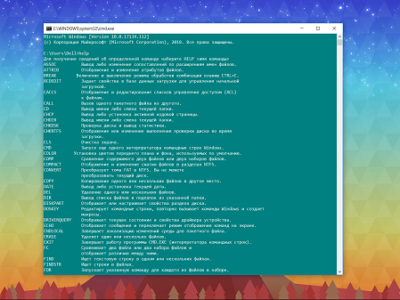
Бесплатный CSS редактор Brackets от Adobe. Удобный редактор для верстки шаблонов и макетов
Привет, посетитель блога ZametkiNaPolyah.ru! Продолжаем рубрику полезных программ и ее раздел текстовые редакторы. Любая работа идет лучше, когда у вас есть под рукой удобный, простой, но в то же самое время многофункциональный инструмент. Основным инструмент для CSS верстки является редактор, конечно, есть еще браузер и консоль, но они не являются основными инструментами. Эта запись, как раз-таки и посвящена основному инструменту верстальщиков — CSS редактору Brackets. Конечно, не совсем правильно говорить про Brackets, как о CSS редакторе, ведь он поддерживает синтаксис многих языков, и для него есть множество различных плагинов, которые облегчают разработку на других языках. Но, дело все в том, что Brackets до сих пор «немного сыроват»... И если вы будете злоупотреблять большим количеством плагинов, то данный редактор будет неимоверно «тормозить».
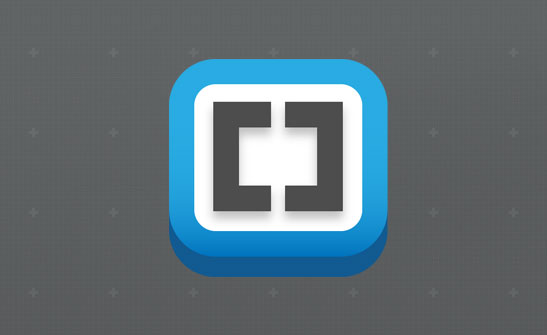
Бесплатный CSS редактор Brackets от Adobe. Удобный редактор для верстки шаблонов и макетов
Поэтому я бы вам рекомендовал сразу определиться: подо что вы будете «затачивать» Brackets. На мой субъективный взгляд из Brackets лучше всего делать CSS редактор, ведь он создавался компанией Adobe для людей, которые так или иначе связаны с дизайном и версткой сайтов. Отмечу, что Brackets бесплатный CSS редактор, который при первом знакомстве напомнил мне Sublime Text, но прямо скажу, что Brackets до него не дотягивает. Данную запись нельзя считать руководством пользователя или документацией, это просто обзор CSS редактора Brackets от Adobe.
Содержание статьи:
- 1 Возможности бесплатного CSS редакторы Brackets
- 2 Где скачать Brackets. Как установить Brackets на Windows
- 3 Интерфейс бесплатного CSS редактора Brackets. Настройка Brackets под себя
- 4 Настройка внешнего вида бесплатного редактора для верстки Brackets
- 5 Установка расширений и плагинов в Brackets
- 6 Беглое редактирование в Brackets
- 7 Предварительный просмотр текущей правки (Live Preview) в редакторе для вёрстки Brackets
Возможности бесплатного CSS редакторы Brackets
Рано или поздно вы столкнетесь с тем, что вам потребуется быстрый, мощный и удобный CSS редактор. Редактор, который будет ускорять верстку сайтов и макетов и в то же самое время хочется, чтобы этот редактор был бесплатным, ну это как всегда: хочется и рыбку съесть и на моторной лодке покататься. Благо, что в данном случае у нас есть такой бесплатный CSS редактор.
Причем, довольно странно, что бесплатный редактор для верстки сайтов был разработан компанией Adobe, прям очень странно. Нужно сказать, что CSS редактор Brackets от Adobe довольно сырой и, если вы захотите установить кучу плагинов, то, скорее всего, пожалеете об этом. Вам предстоит выбор: для чего использовать Brackets.
Я не случайно назвал данную запись бесплатный CSS редактор Brackets от Adobe. Ведь Brackets действительно очень облегчает работу по верстки сайтов. С Brackets можно забыть про CSS препроцессоры, такие как LESS и SASS, а можно наоборот: установить плагины для LESS и SASS и еще больше ускорить разработку CSS кода. В Brackets есть все, что нужно для верстки сайтов: это и авто завершение и различные CSS плагины, главным из которых является, на мой взгляд, Emmet. Куча горячих клавиш, позволяющих сделать задачу редактирования CSS кода из нудной и долгой в быструю и простую.
Бесплатный CSS редактор Brackets имеет очень удобный поиск по файлам в папке или внутри файла. На самом деле возможности редактора Brackets не то что бы потрясают, но вполне себе хороши для бесплатного программного обеспечения с открытым исходным кодом. К тому же не стоит ограничивать себя возможностями редактора из коробки, а стоит немного потратить время на поиск плагинов и всевозможных расширений для Brackets, которые сделают вашу жизнь чуточку легче.
Что меня напрягло: так это то, что в Brackets нельзя выбрать синтаксис для несохраненного документа (документа без расширения) или я до сих пор не нашел, как это сделать. Вообще, настройка синтаксиса осуществляется в правом нижнем углу.
Где скачать Brackets. Как установить Brackets на Windows
Про возможности Brackets мы поговорили теперь давайте ответим на главный вопрос: «Где бесплатно скачать Brackets?». Скачать Brackets можно с кого-нибудь идиотского репозитория и получить кучу хлама себе на компьютер, что, естественно, нежелательно, поэтому скачивайте Brackets с официального сайта продукта и будьте спокойны: денег с вас не возьмут и в установочный пакет не напихают всякой грязи.
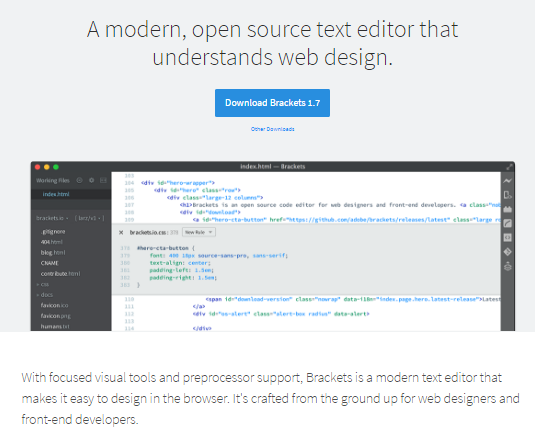
Официальный сайт CSS редактора Brackets
Чтобы скачивание началось, нажмите на большую синюю кнопку и получите бесплатную копию редактора для верстки Brackets. Установку данного CSS редактора я не буду подробно рассматривать, ибо грешно писать о том, как нажать несколько раз кнопку далее. Инсталлер поможет вам установить Brackets на Windows и без меня.
Итак, мы решили две простые, но важные задачи: скачали Brackets бесплатно и установили Brackets на Windows. Теперь нам нужно детально разобраться с возможностями подопытного CSS редактора, чтобы понять: а стоит ли его использовать, как постоянный инструмент для верстки сайтов, макетов и шаблонов.
Интерфейс бесплатного CSS редактора Brackets. Настройка Brackets под себя
Начнем мы с рассмотрения интерфейса бесплатного CSS редактора Brackets от Adobe. Отмечу, что интерфейс Brackets нисколько не унылый, а даже наоборот приятный для глаза и что немаловажно интуитивно понятен.
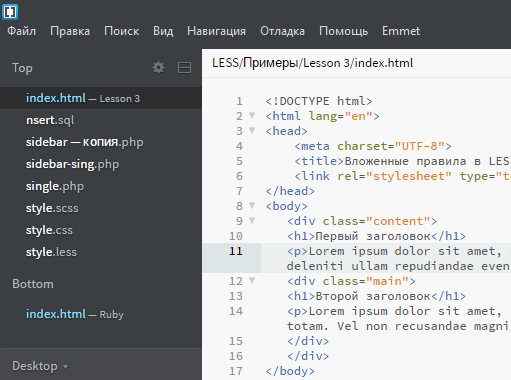
Интерфейс бесплатного CSS редактора Brackets от Adobe
Всё меню редактора для верстки Brackets собрано в левом верхнем углу, ну это классика, сами понимаете. Вкладка «Файл» поможет вам управлять файлами, которые вы будете кодить и редактировать.
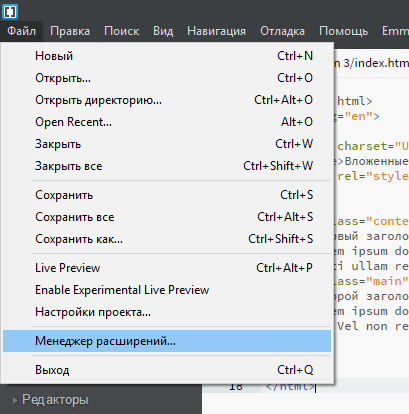
Работа с файлам в бесплатном редакторе Brackets от Adobe
Кстати, в этой вкладке есть пункт, который позволяет устанавливать расширения и плагины Brackets. Заметим, что слева у нас собрано дерево файлов, которые мы чаще всего открывали на редактирование в Brackets, а чуть ниже файловый менеджер, который позволяет осуществить быстрый доступ к тому или иному файлу или папке без необходимости выходить из редактора.
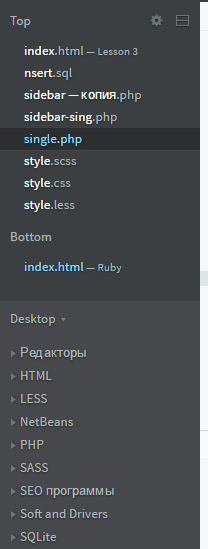
Файловый менеджер бесплатного CSS редактора Brackets
Вкладка «Правка» содержит в себе всевозможные функции, которые ускоряют правку CSS кода в Brackets (ладно, любого кода в Brackets). Запоминайте горячие клавиши, которые идут в подсказках, это существенно ускорит верстку сайта и облегчит вашу работу в бесплатном редакторе Brackets.
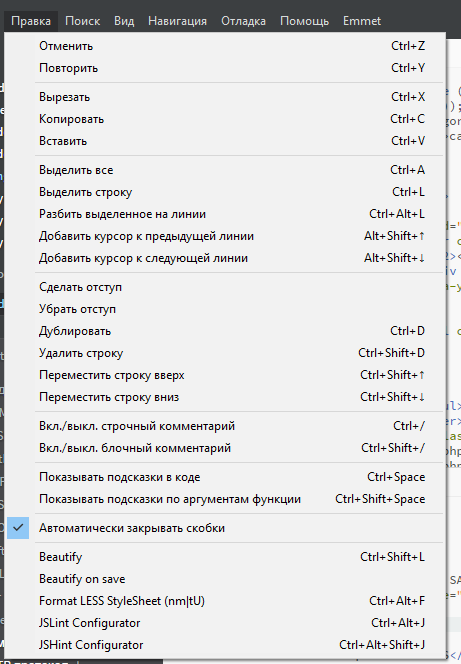
Правка CSS кода в Brackets и горячие клавиши
Поиск в редакторе для верстки Brackets реализован в виде отдельной вкладки, искать можно как по файлу, так и по файлам. Иногда это бывает очень удобно. Поиск в CSS редакторе Brackets можно осуществлять и по шаблону.
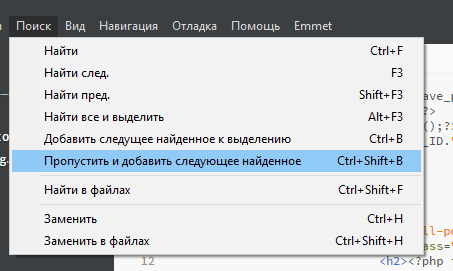
Поиск в бесплатном редакторе Brackets от Adobe
Настроить внешний вид бесплатного CSS редактора Brackets от Adobe можно на вкладке «Вид». Настроек внешнего вида в Brackets очень много, но для самых ленивых есть настройка тем в Brackets, просто подберите удобную и комфортную для себя тему и верстайте шаблоны не просто в редакторе, а в редакторе с красивым интерфейсом.
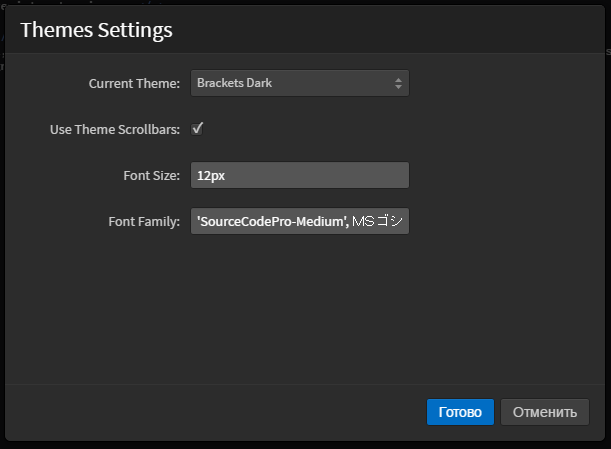
Выбор и настройка темы в редакторе Brackets
С остальными настройками интерфейса Brackets я уверен, что вы разберётесь самостоятельно, ведь интерфейс CSS редактора Brackets довольно простой, правда вот переведен он убого…
Настройка внешнего вида бесплатного редактора для верстки Brackets
Настройки внешнего вида CSS редактора Brackets прямо скажем не самые богатые. Во-первых, все они собраны во вкладке «Вид», во-вторых, в Brackets нет детальных настроек, детальные настройки вы можете делать, если создаете собственную Brackets тему, но это совсем другая песня.
Итак, первый пункт вкладки «Вид» отвечает за выбор темы Brackets. Реактор для верстки Brackets из коробки поддерживает три темы или три цветовые схемы: темную, тусклую и светлую. Темы можно скачать и установить, проблем с этим нет, тем для Brackets очень много и все они бесплатные, как и сам редактор.
Здесь же можно изменить шрифт, который будет использован в бесплатном редакторе Brackets от Adobe и размер шрифта. Далее мы можем разделить область редактирования Brackets на две части, это очень удобно, когда мы верстаем макет: в одном окне можно разместить код HTML документа, второе окно можно использовать под редактирование каскадных таблиц стилей. Еще один способ ускорить верстку макета, потому как нам не нужно переключаться по вкладкам, которых в Brackets нет в принципе, ибо есть файловый менеджер.
Дальше идут не самые значительные настройки внешнего вида Brackets, с которыми вы без труда разберетесь. Не бойтесь нажимать и смотреть, что из этого выйдет.
Установка расширений и плагинов в Brackets
Верстку сайтов и разработку в Brackets можно ускорять при помощи всевозможных плагинов и расширений. Но, будьте аккуратны, не нагружайте редактор, как я уже говорил, Brackets до сих пор сырой и от неимоверного количества плагинов работает так, как будто это очень мощная интегрированная среда разработки или мощный графический редактор, то есть очень медленно и нудно. Давайте откроем менеджер расширений CSS редактора Brackets: «Файл» — «Менеджер расширений».
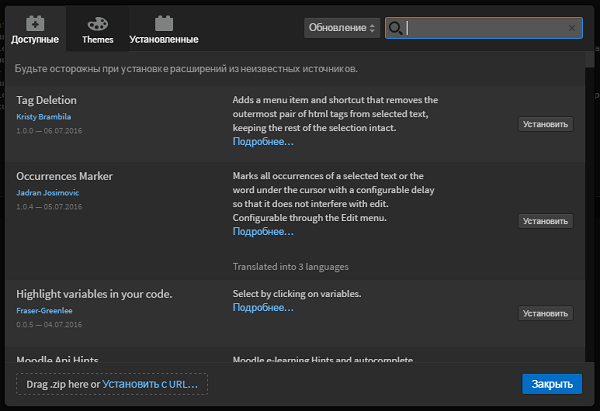
Установка расширений и плагинов в Brackets
У нас есть три вкладки: темы, доступные и установленные. На вкладке темы вы сможете найти новые темы для бесплатного редактора Brackets, вкладка установленные позволяет управлять существующими плагинами и темами: включать, отключать, удалять. А вкладка «Доступные» отвечает за установку новых плагинов для Brackets. Все действия по работе с расширениями в Brackets осуществляются нажатием на кнопки и не требуют каких-то определённых пояснений.
Беглое редактирование в Brackets
Представители Adobe уверяют, что у них масса идей по превращению редактора для верстки Brackets в действительно новаторский текстовый редактор. С учётом того, что данный сегмент рынка уже в течение нескольких лет испытывает настоящий инновационный голод, радоваться определённо есть чему.
Стоит рассмотреть пару нюансов, первый из них — Quick Edit. Скажем, просматриваете вы код HTML страницы, и вам вдруг срочно требуется внести правку в код CSS. В любом другом текстовом редакторе вам бы пришлось открывать для этого файл CSS. Brackets же позволяет вам обойтись наведением курсора на класс и нажатием клавиш Command+E для вызова функции Quick Edit.
CSS редактор создает небольшое окно, в котором можно править CSS стили. Справа отображаются CSS-правила, задающие свойства выбранного вами класса. Выбирайте нужное простым кликом по нему и редактируйте текст слева, обновляя тем самым данные вашего .css-файла. Не случайно я так часто повторял, что Brackets — редактор для верстки сайта или CSS редактор.
Предварительный просмотр текущей правки (Live Preview) в редакторе для вёрстки Brackets
Ещё одно ценное новшество — живое превью или возможность просмотра изменений без необходимости обновления. Окно предварительного просмотра результатов текущей правки документа в вашем браузере открывается кликом по значку молнии в правом верхнем углу. В этом окне будут отображаться все последующие изменения, внося правку в CSS код, вы сможете на ходу наблюдать результаты её применения. В кнопке «Обновить» вообще нет необходимости. Очень удобная функция при верстке макетов в редакторе Brackets, не так ли?
На данный момент опция работает только для Chrome и позволяет править только CSS. Если вы решите править непосредственно разметку, то вам придётся обновлять страницу вручную. Повторяю, эти неудобства нам, видимо, терпеть недолго.

Выберете удобный для себя способ, чтобы оставить комментарий